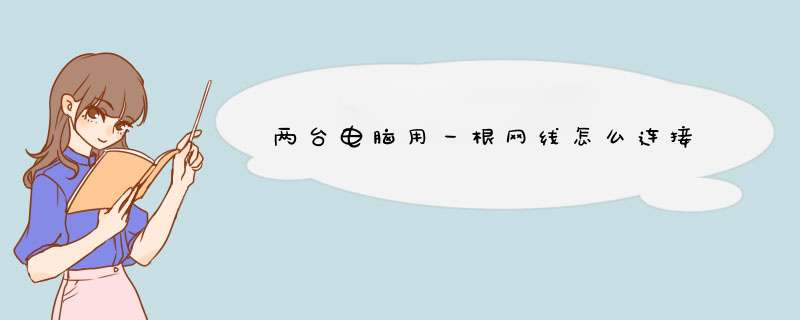
在两台电脑上分别配置IP地址,需要在同一网段。 例如: 1921681001/24 1921681002/24
现在两台电脑可以相互通信了, 然后并没有什么用处, 只是这两台电脑能相互通信而已,既不能上网, 其它电脑也无法访问它们。
通过一条网线连接两台电脑,就是两台电脑不用交换机或路由器,一条线两头直接接电脑,这种线的用处就是方便两台在一起的电脑双机互连,这种线一头要用568A标准做,一头用586B标准做。(交换机和路由器的级连也需要用到此种接法的交叉线)
这种方法适用于两台相邻电脑,交查互连的网线不要太长(这个没有什么标准,但根据我的实践经验,超过5米就很难连接成功。)
这种网线交查互连法最经济,去电脑城做条这样的线一般10元以内就可以搞定。
两种做线的线序:
568A标准:白绿,绿,白橙,蓝,白蓝,橙,白棕,棕
568B标准:白橙,橙,白绿,蓝,白蓝,绿,白棕,棕
不管通过哪个硬件方案,两台电脑连接后,下面要对电脑进行设置,实现两台电脑组成局域网。(对电脑的软件设置完全适用于上面两个方案)
1 网卡IP地址的设置:
要组成局域网,那么局域网内电脑的IP地址要在同一网段,我们这里要把两台电脑的IP地址分别设置成为:19216812 和19216813(以windows XP为例)
电脑端本地网络的设置:
以XP为例,开始-〉控制面板-〉网络连接-〉在“本地连接”上点右键,选择“属性”,找到“Internet协议(tcp/ip)”并点“属性”
进行设置:(最后一定要点“确定”完成设置并退出)另一台电脑只需要把IP地址:19216812改为19216813 ,其它设置相同
2 以上全部设置好后,我们要通过一个ping程序命令来验证一下两台电脑是否已经相连相通。
快捷键:win + R ,调出运行窗口,输入以下命令:ping 19216813 -t 并回车或点“确定”
注意:以上ping程序命令 *** 作是在电脑IP地址为19216812上来 *** 作的,如果在电脑19216813上,那么ping命令应该把19216813改为19216812。(如果搞错,自己ping自己的电脑那么永远是通的,就返映不出目标电脑的连接情况了)
两台电脑的网络防火墙要关闭,网络防火墙会拦截ping命令发出的数据
至此两台电脑组成局域网成功。在同一局域网的电脑可以实现诸多功能,如共享文件夹、共享打印机、局域网游戏对战等等。
由于现在的网卡都支持自动跳转,所以不需要交叉线,只需准备个正常网线即可。
1、将两台电脑用网线连接起来。并且先要知道两台计算机A和B的计算机名。
2、分别设置两台计算机的IP地址,控制面板,网络和Internet,网络连接。
3、右键本地连接属性,双击internet协议版本4 (TCP/IPV4),手动设置IP地址。
A电脑:
B电脑:
4、找到你要传送的文件:比如D盘的文件“测试”。
5、然后按照图中顺序点击 *** 作。
6、出现下面对话框。
7、第二台电脑打开我的电脑 输入地址访问。
8、进入第一台电脑共享的文件夹。
欢迎分享,转载请注明来源:内存溢出

 微信扫一扫
微信扫一扫
 支付宝扫一扫
支付宝扫一扫
评论列表(0条)